
Android
Եթե դիտում եք WhatsApp Group- ի նոր մասնակիցների անվերահսկելի եւ անընդունելի ներհոսքը, եւ միեւնույն ժամանակ այն կառավարում են Android-սարքի սուրհանդակի միջոցով, Chat- ի «փակության» մակարդակը բարձրացնելու համար:
- Անջատեք ներկայումս ընթացիկ հրավերային հղումը խմբին.
- Բացեք նպատակային զրույցը WhatsApp- ում եւ գնացեք իր «Կարգավորումներ» (Հպեք խոսակցությունների վերնագիրը կամ զանգահարեք ցանկի էկրանի վերին աջ անկյունում եւ սեղմեք այն «Խմբի տվյալներ»):
- Ոլորեք էկրանին ընտրանքների ցուցակը, գտեք «Հրավիրեք հղումը» կետը եւ հպեք այն:
- Հաջորդը երկու անգամ կտտացրեք «Վերականգնել հղումը». Էկրանի վրա հնարավոր ցուցակի միջոցով գործողությունների հրավերով եւ այնուհետեւ ստացել է սուրհանդակից պահանջը: Հաստատեք նախաձեռնած գործողության հաջող ավարտի մասին ծանուցման ստացումը, որի տակ կտտացրեք «Լավ»:
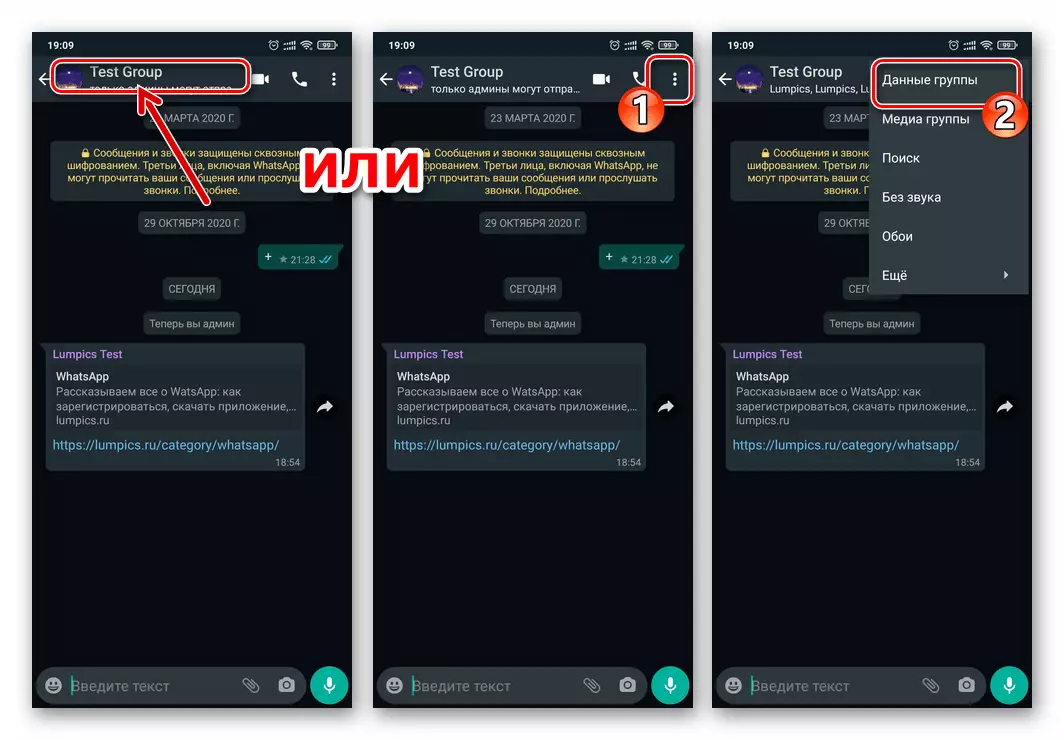
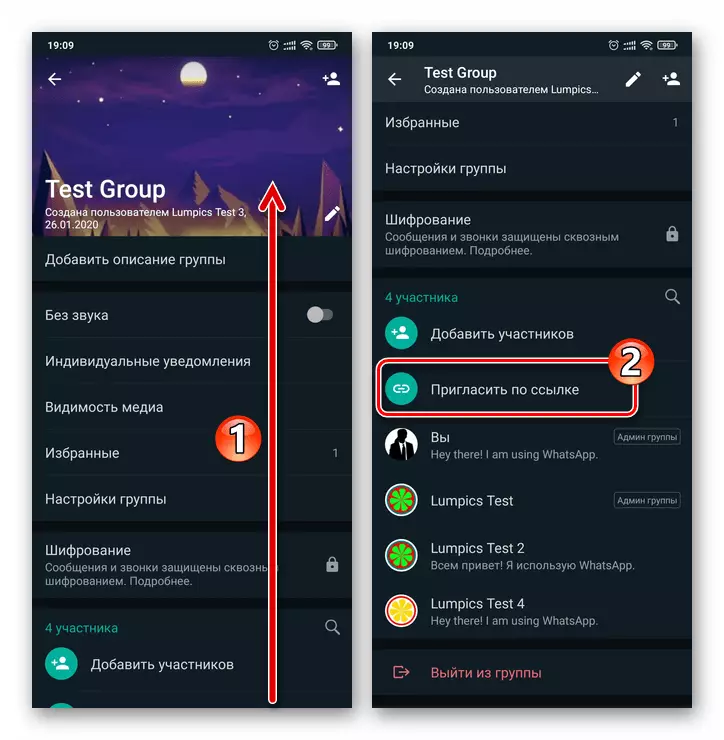
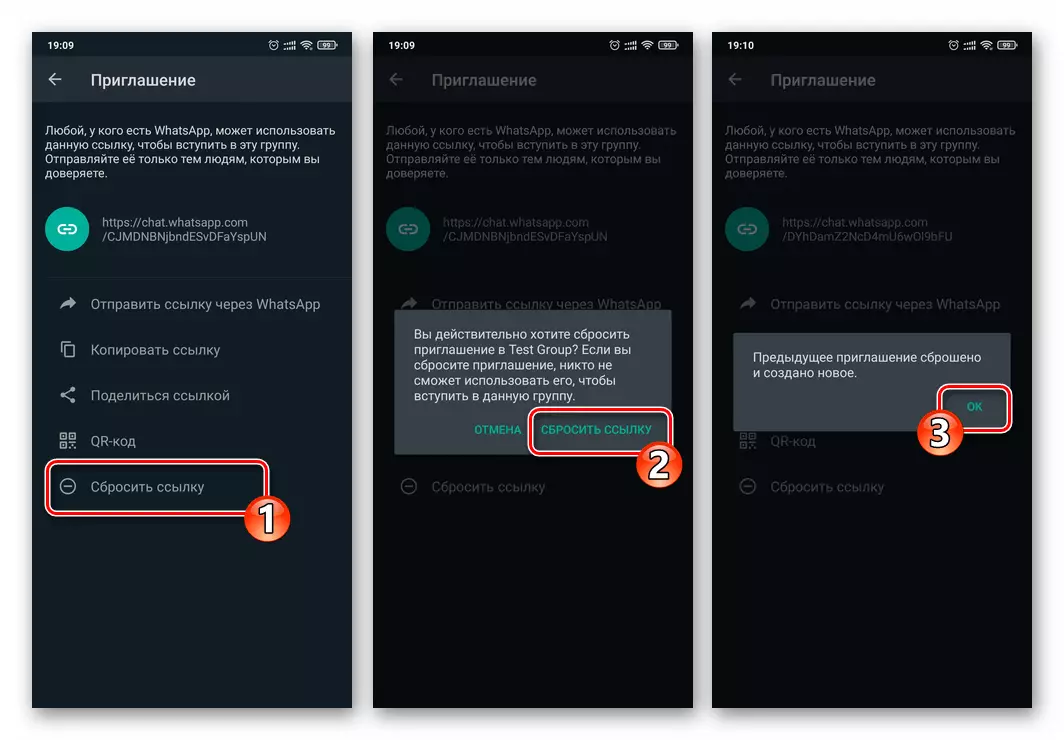
- Փարթամ արտոնություններ, որոնք չեն կատարում իրենց պարտականությունները ադմինիստրատորների պատշաճ մակարդակով եւ ջնջում են բոլոր օգտագործողների մի խումբ, որի ներկայությունը համարում եք ավելորդ կամ միջամտել իր բնականոն գործունեությանը.
- Բացեք էկրանը զրուցի եւ դրա պարամետրերի մասին տեղեկություններով, տեղափոխեք խմբի մասնակիցների ցուցակը:
- Կտտացրեք ադմինիստրատորի անունը, մինչեւ ցանկը հայտնվի, ընտրեք դրա մեջ «Չեղարկել կառավարումը»: Կրկնեք ընթացակարգը նախկինում բոլոր արտոնյալների համար եւ հետագա զրկված խմբում մասնակիցների այդպիսի կարգավիճակից:
- Այլապես բացառեք «Լրացուցիչ» բոլոր օգտագործողների զրույցը: Դրա համար երկար ժամանակ սեղմելով նրանց անունները, զանգահարեք ընտրացանկը, ընտրեք «Delete նջել օգտվողի անունը» կետը, ապա հաստատեք մուտքային WhatsApp հարցումները:
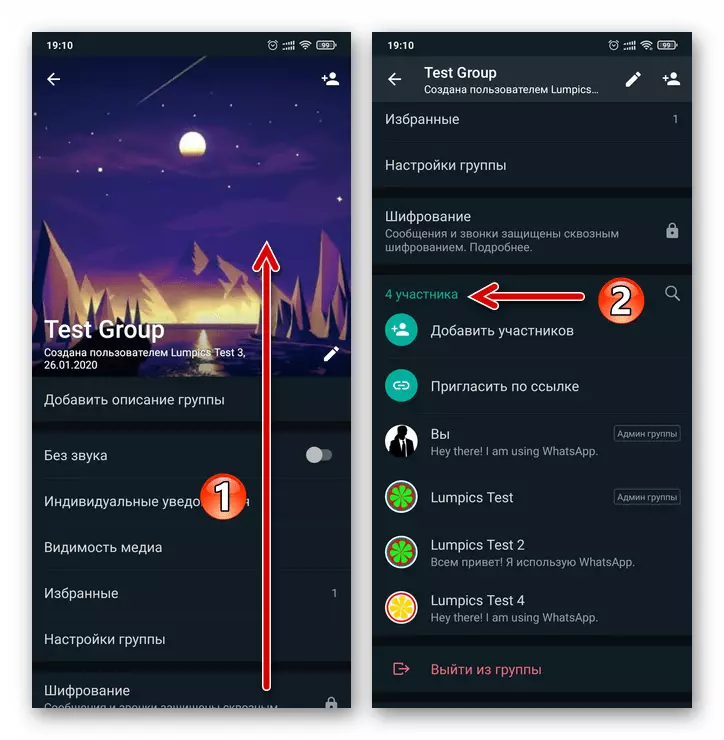
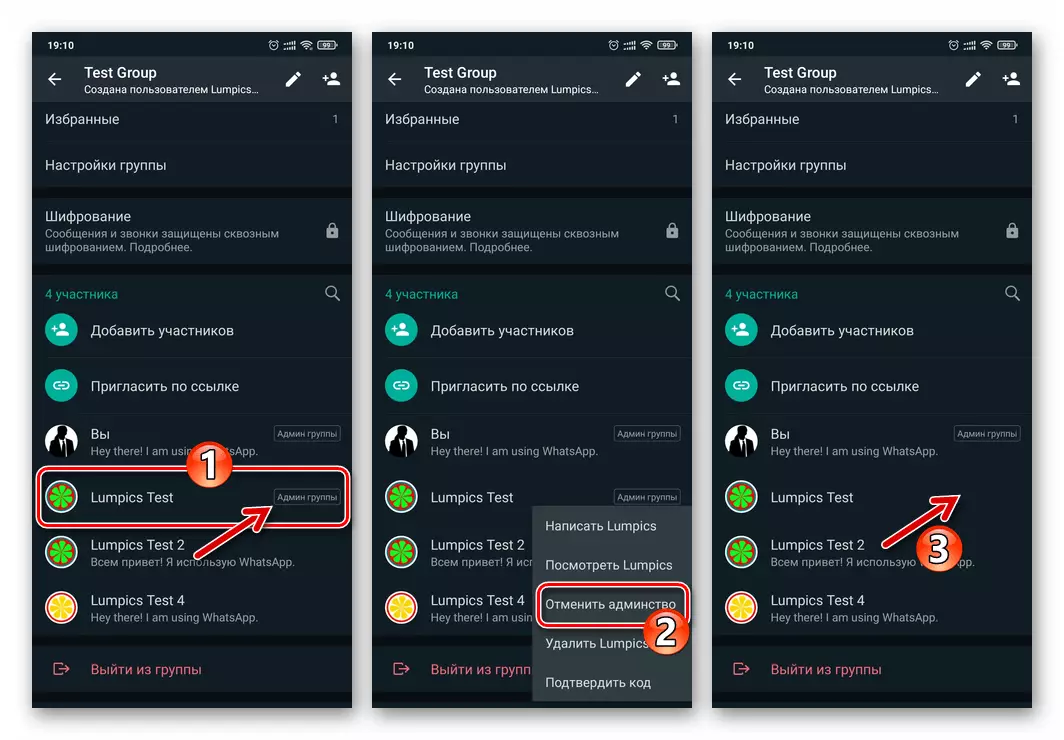
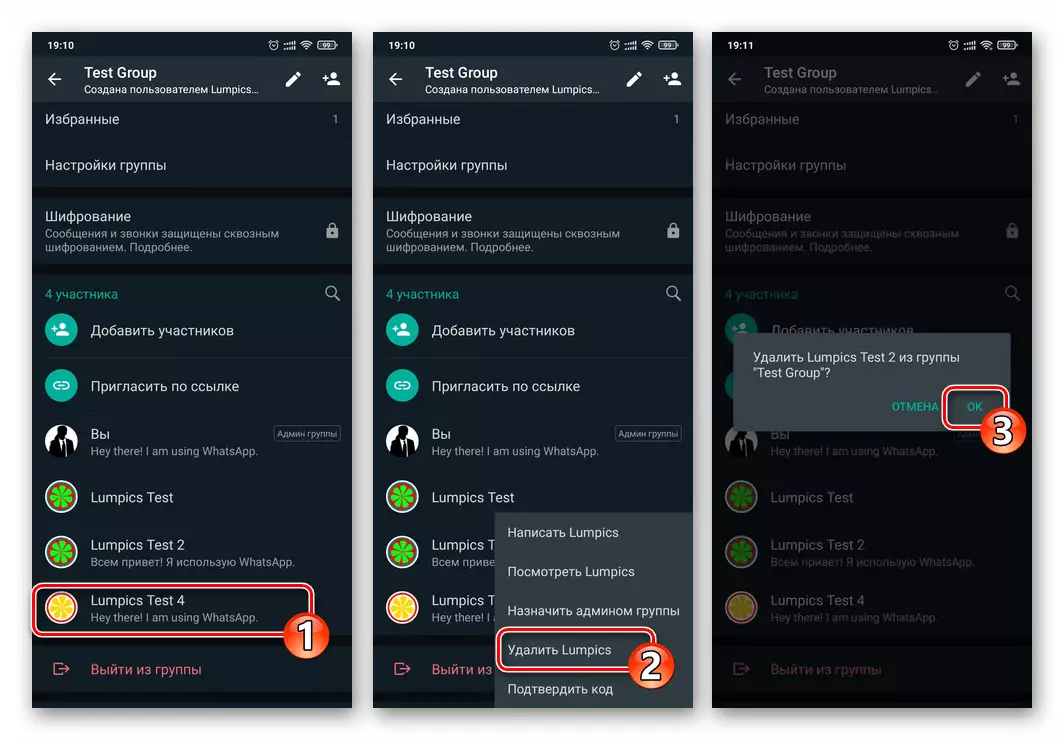
- Անհրաժեշտության դեպքում կարող եք տրամադրել մի իրավիճակ, որում ամեն ինչ բացի ձեր անձամբ եւ այլ ադմինիստրատորներից, հնարավորությունները կկորցնեն ոչ միայն նոր մասնակիցներին զրուցելու, այլեւ, խմբի հետ շփվելու եւ բովանդակության միջոցով:
- Տեղափոխեք «Խմբային տվյալներ» էկրանին, բացեք «Խմբի պարամետրերը» բաժինը:
- Հպեք «Խմբի տվյալների փոփոխությունը»: Կարգավորման նկարագրության պատուհանում տեղադրեք «ադմինիստրատորի միայն» դիրքը, ապա կտտացրեք OK:
- Եթե ցանկանում եք փակել զրուցը ցանկացած հաղորդագրությունից, բացառությամբ ձեզ եւ այլ ադմինիստրատորների, հպեք «Ուղարկելով հաղորդագրությունները», ընտրեք «Միայն ադմիններ» եւ թակել «Լավ»:
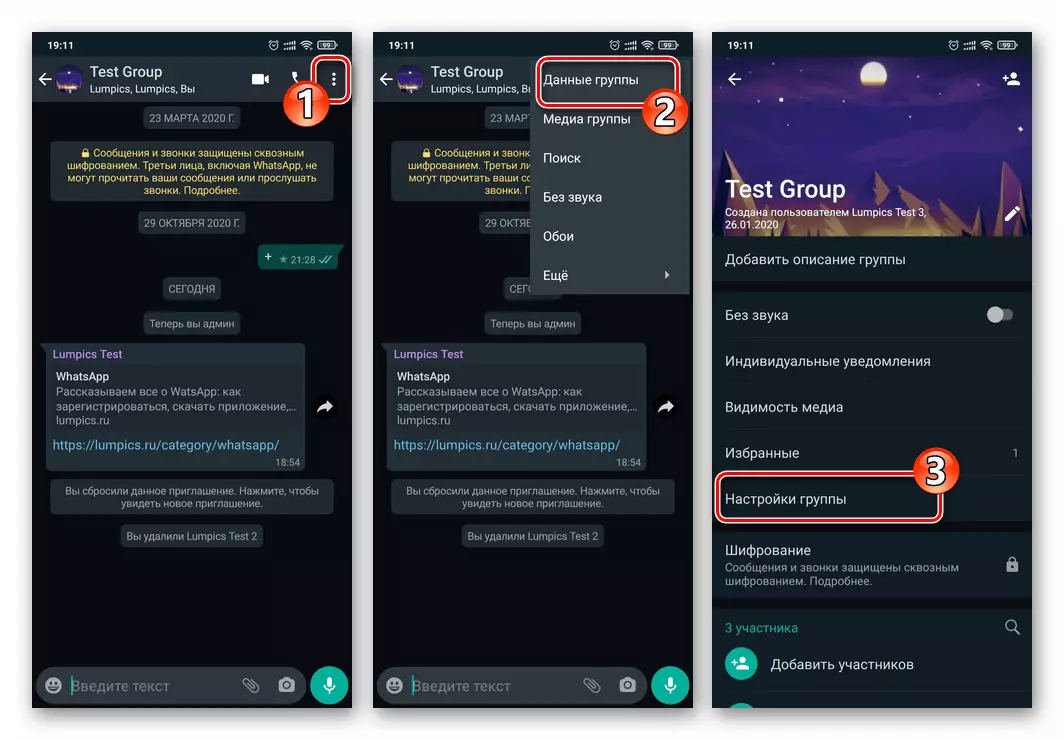
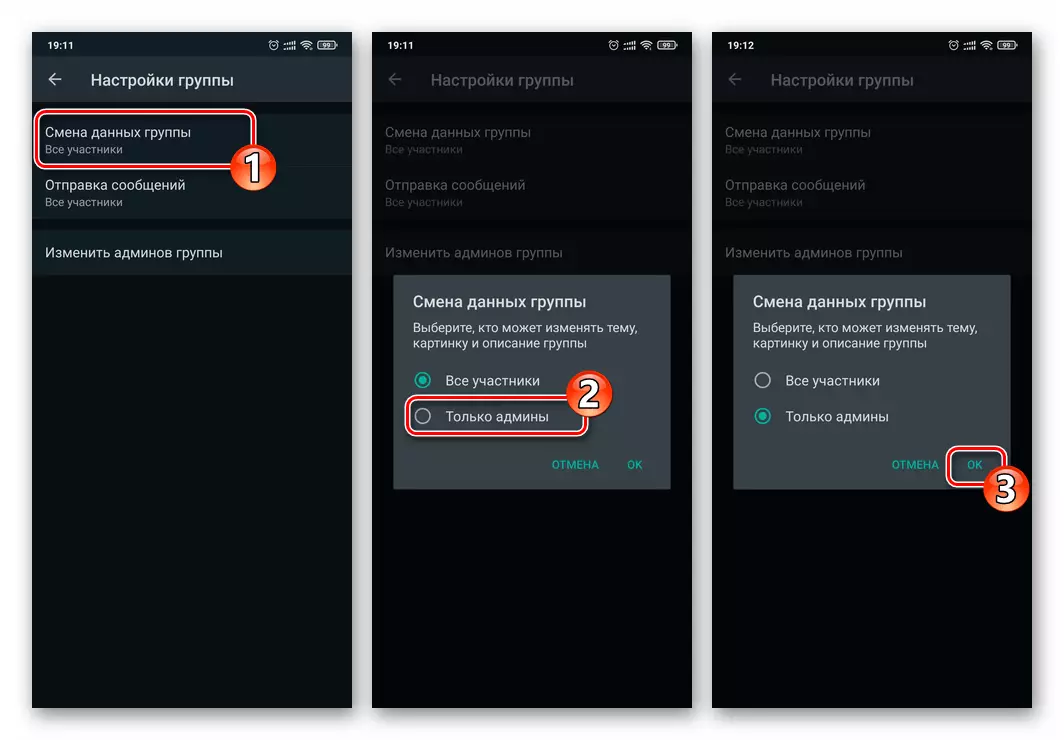
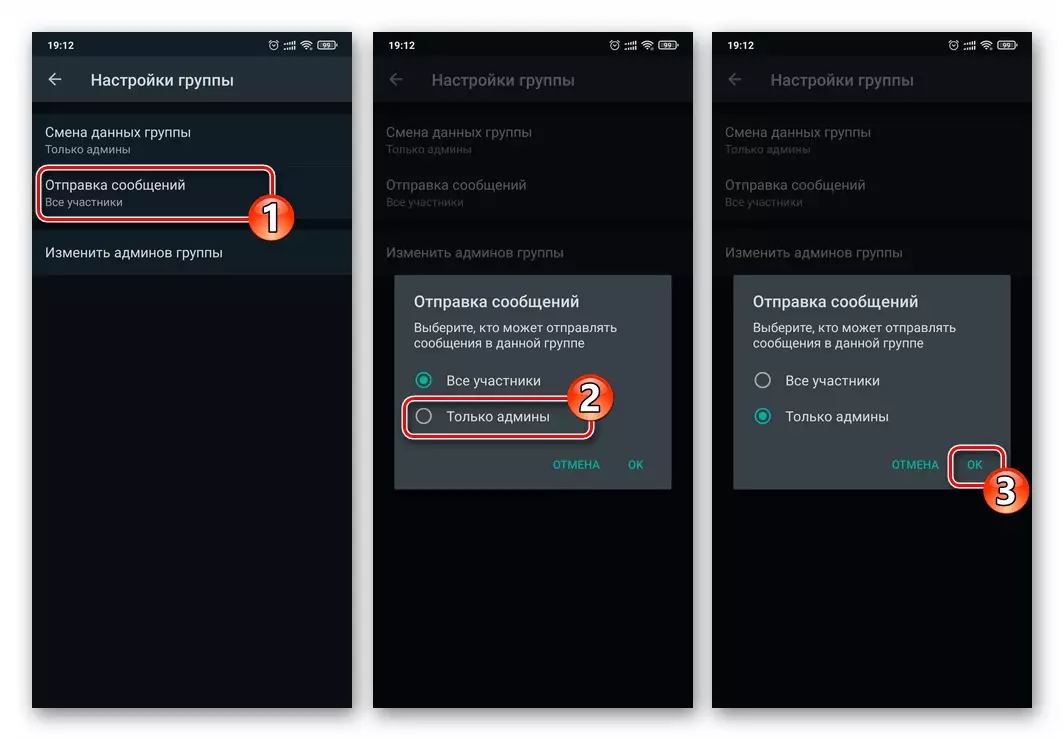
- Դրա մասին, որը ներառում է ձեր խմբի զրույցի «փակման» մակարդակի բարձրացումը WhatsApp- ի ընթացակարգերում համարվում է կատարված: Խմբից բացառված օգտվողները, ներառյալ նրանք, ովքեր նախկինում հրավիրատոմսեր են ձեռք բերել, չեն կարողանա վերադառնալ զրույցի, եւ այժմ նոր անձինք կկարողանան հայտնվել միայն այն բանից հետո, երբ ձեզ կամ այլ անձանց դրականորեն դրական են լինում:
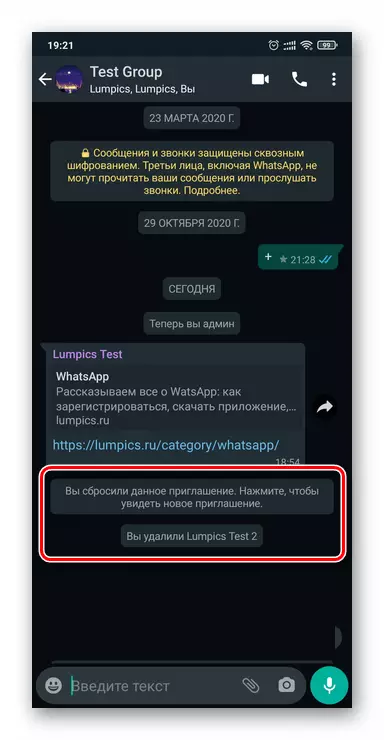
iOS.
Group Management WhatsApp ծրագրի միջոցով iOS- ի միջոցով հիմնովին տարբերվում է նման գործողությունների իրականացումից `օգտագործելով այլ նավի տարբերակիչների, այնպես որ ձեր ստեղծած խմբային զրույցի առավելագույն գաղտնիության մակարդակը Android.
- Անջատեք հղման հրավեր հղումը ձեզ կամ խմբի այլ մասնակիցներին.
- Գնացեք «փակ» խմբին, հպեք նամակագրության վերնագրին:
- Ոլորեք ցուցադրված ընտրանքների ցուցակը, հպեք այն «հրավեր խմբին»:
- Հպեք «Վերականգնեք հղումը» կոճակը, ապա հաստատեք ձեր մտադրությունները հարցման մեջ ցուցադրված էկրանի տակ:
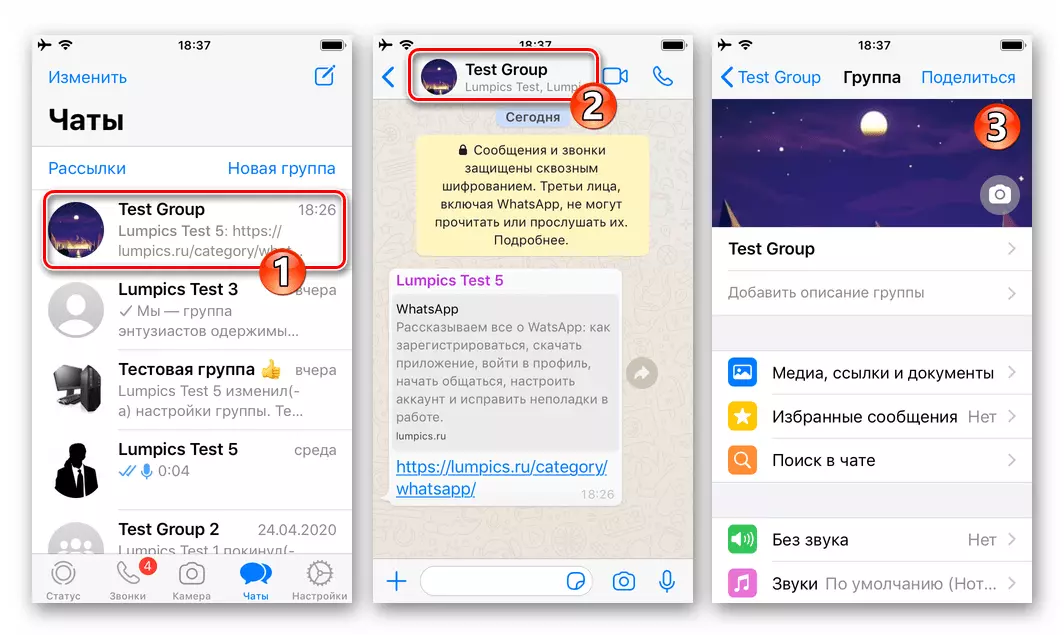
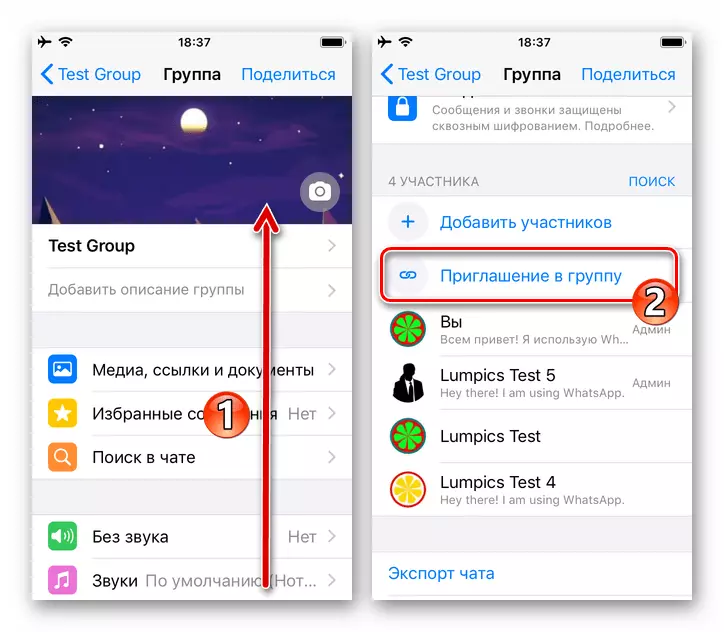

- Իր հայեցողությամբ, օգտագործելով զրուցի մասնակիցների ցուցակը էկրանին իր պարամետրերով, այլընտրանքորեն «պառակտված» անհատական կամ բոլոր կառավարիչներին անձամբ, ինչպես նաեւ ջնջել «Լրացուցիչ» օգտագործողների խմբից:
- Նշված մանիպուլյացիաներից առաջինը կատարելու համար կտտացրեք օգտագործողի անունով եւ «ադմինիստրատոր» ունեցող տարածքին, ընտրեք «Չեղարկել կառավարիչ» այն ընտրացանկում, որը հայտնվում է:
- Խմբի զրույցից մասնակիցին վերացնելու համար կտտացրեք դրա անունը եւ մի դադարեցրեք ազդեցությունը մինչեւ հայտնվի ընտրանքների ցուցակը: Հաջորդը կտտացրեք «Delete նջել խմբից» ընտրացանկում, ապա «ջնջել» WhatsApp հարցման տակ:


- Անհրաժեշտության դեպքում, արգելեք խմբի սովորական խմբերը հաղորդագրություններ ուղարկել եւ (կամ) փոխել ասոցիացիայի տվյալները.
- «Տվյալների» էկրանից գնացեք «Խմբի պարամետրեր»:
- Թակել «Ուղարկելով հաղորդագրությունները», ընտրացանկում ընտրեք «Միայն ադմիններ» ցանկի մեջ:
- Նմանապես, «ադմինիստրը միայն» արժեքը դրեց «տվյալների փոփոխության» պարամետրերի հետ կապված:
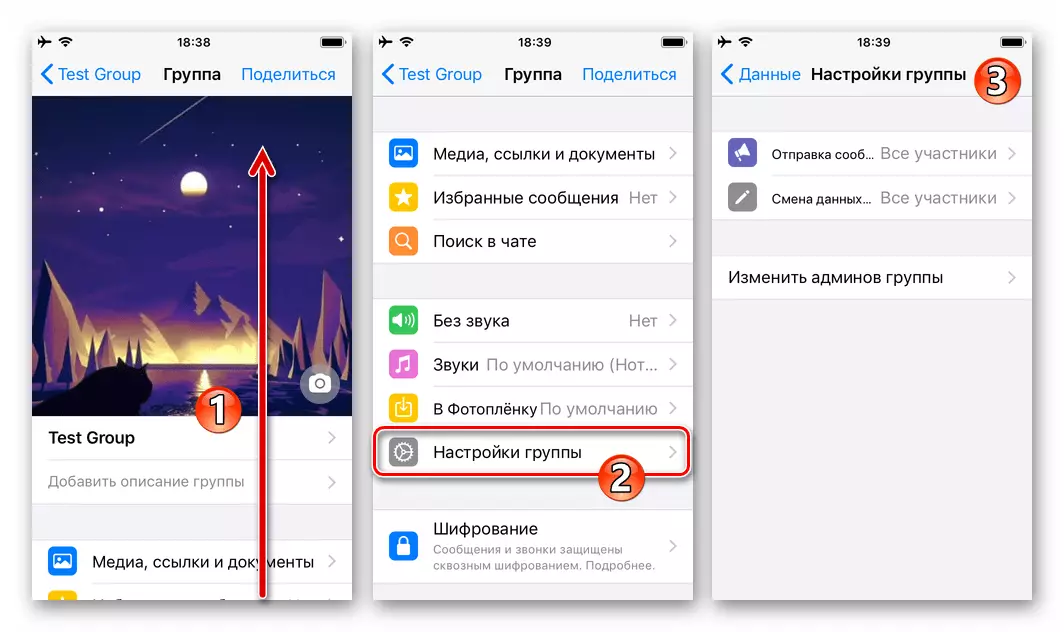
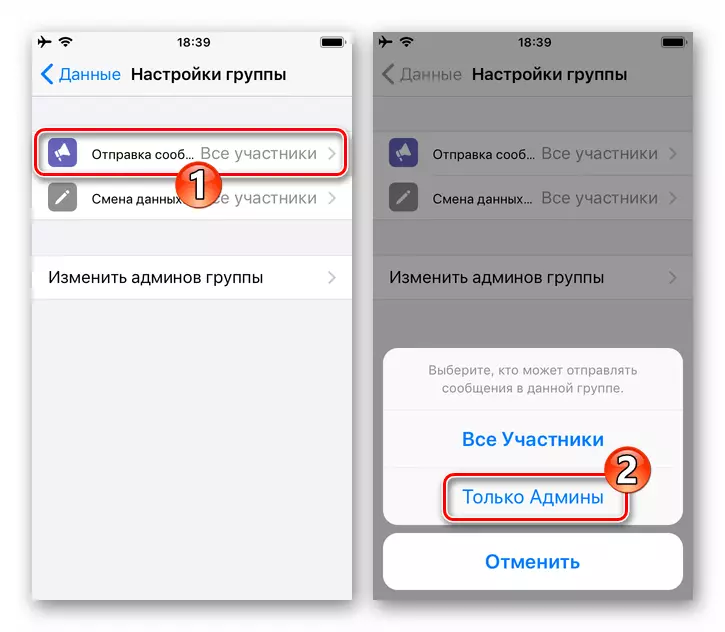
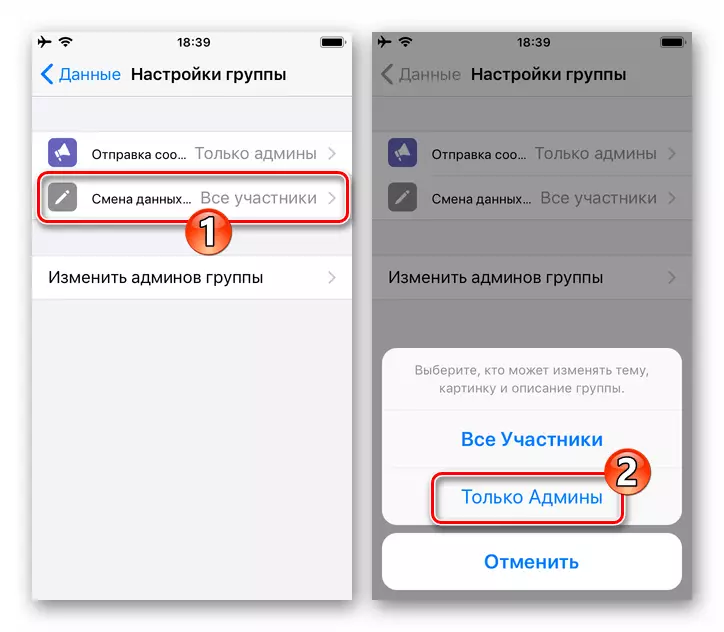
- Վերադարձեք էկրանին նամակագրությամբ. Այժմ ձեր խմբի զրույցը վերածվել է WhatsApp Messenger- ի օգտագործողների առավելագույն փակ ինտեգրման:
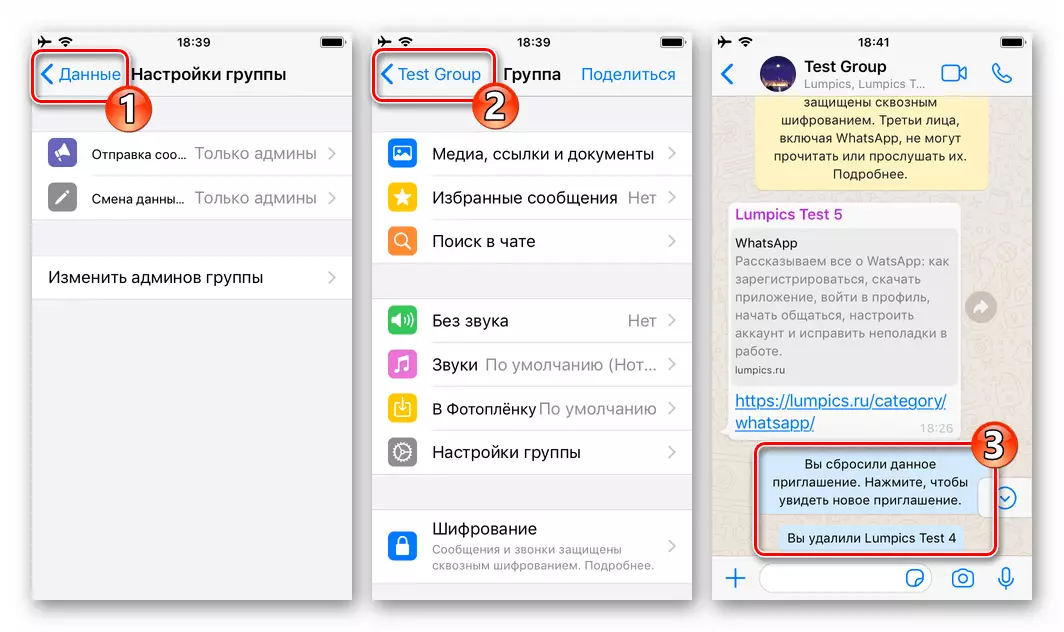
Պատուհաններ
Այս հոդվածում առաջարկվող բոլոր նրանք, ովքեր առաջարկվում են սուրհանդակի խմբի Խոսքի առավելագույն «փակությունը» առավելագույնի առաջարկություններով, կարող են իրականացվել համակարգչից `Windows- ի WhatsApp ծրագրի միջոցով:
- Անջատեք կապի-հրավերները խմբին.
- Բացեք թիրախային զրույցը `կտտացնելով իր վերնագիրը խոսակցությունների ցանկում: Կտտացրեք Menu անկի զանգի կոճակը `« ... »VATSAP պատուհանի վերին աջ անկյունում, ապա գնացեք« Խմբի տվյալներ »:
- Ոլորեք տեղեկատվության միջոցով պատուհանի ցուցադրված պատուհանում,
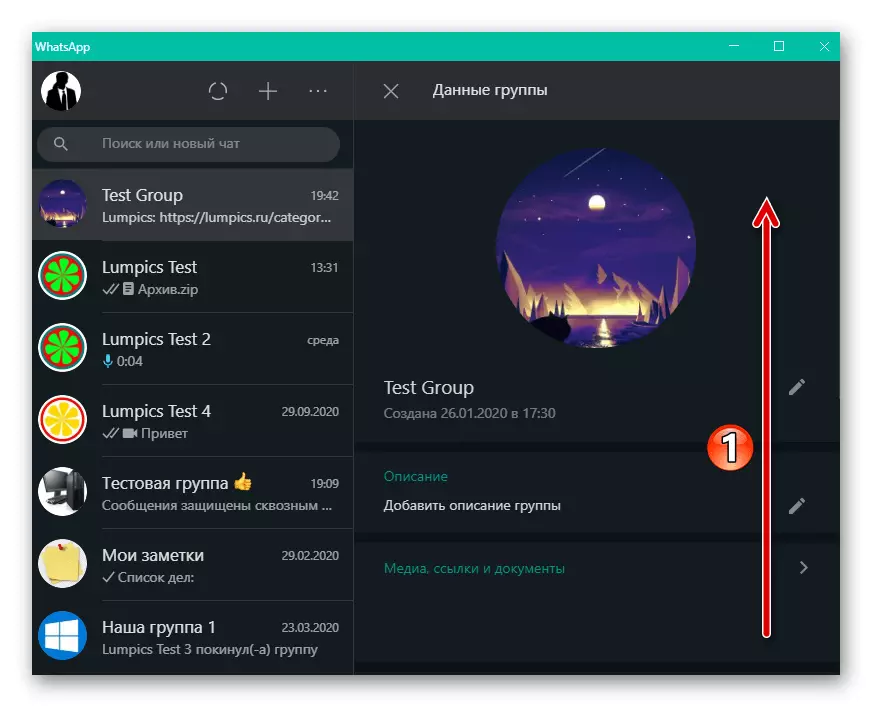
Կտտացրեք «Հրավիրեք հղումը»:
- Կրկնակի սեղմեք «Վերականգնեք հղումը» - գործառույթ առաջացնելը,
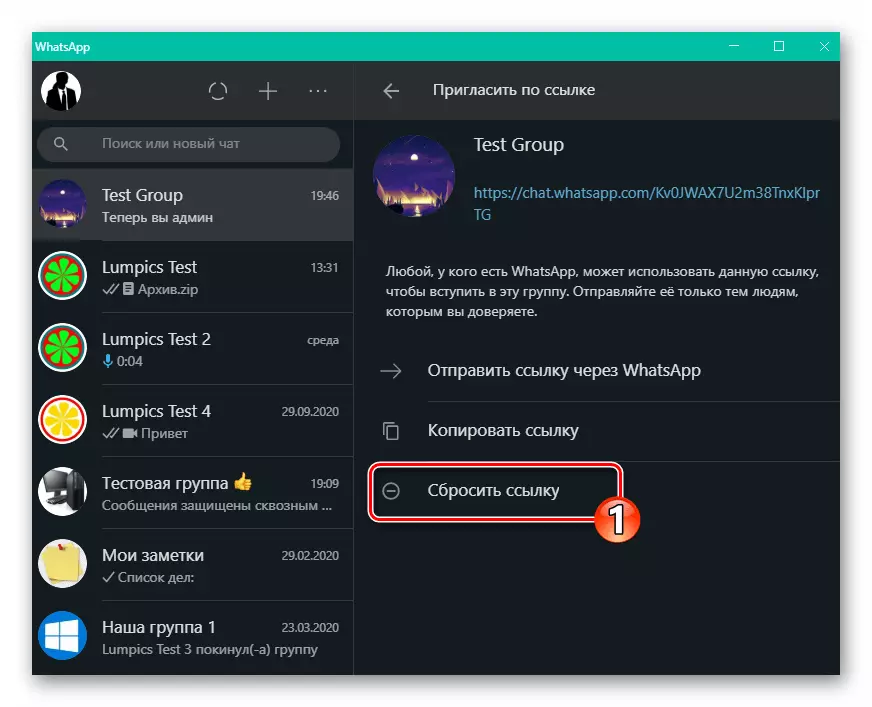
Եւ որպես տեղահանված խնդրանքով իրենց մտադրությունների հաստատում:
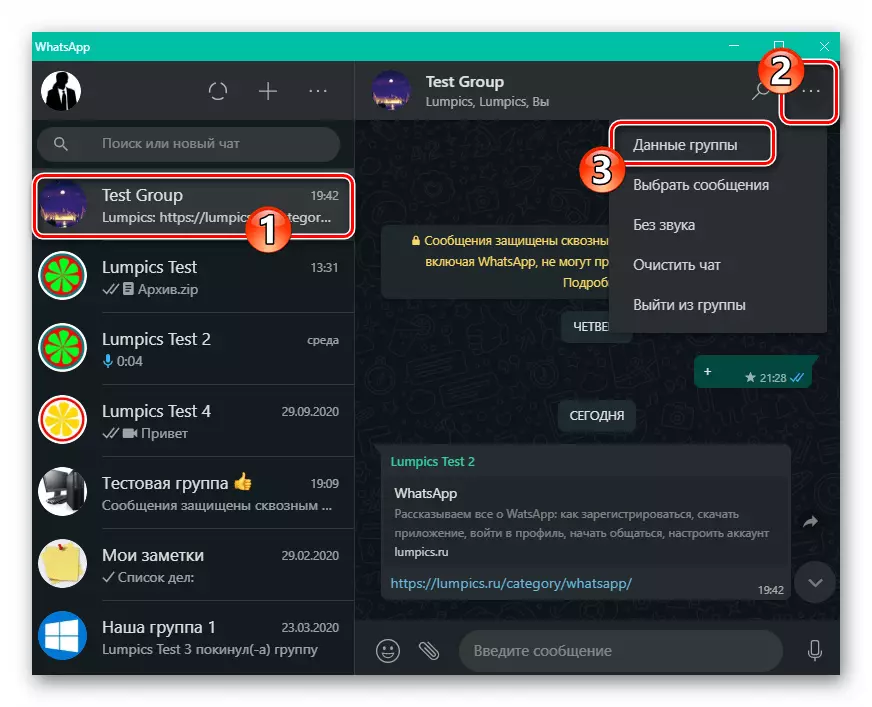
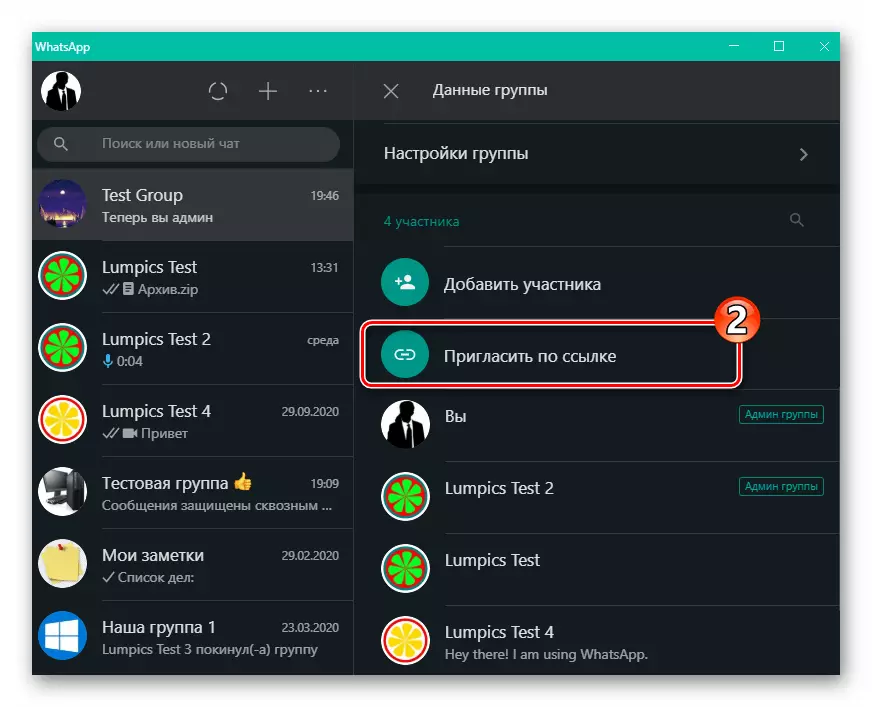
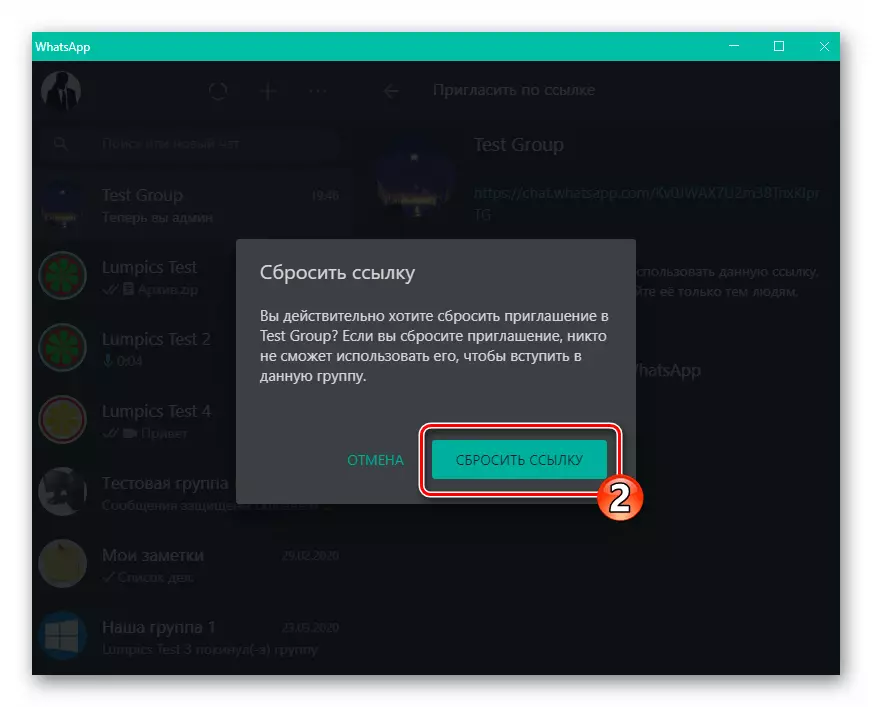
- Արտոնյալ խմբի հետադարձ կապը մատչելի է բոլոր անարժան օգտագործողների մեջ.
- Մկնիկի աջ կոճակով «Մասնակիցներ» արգելափակմամբ կտտացրեք ադմինիստրատորի կողմից:
- Ընտրեք «Չեղարկել ադմինիստրատորը» ցուցադրված ցանկում:
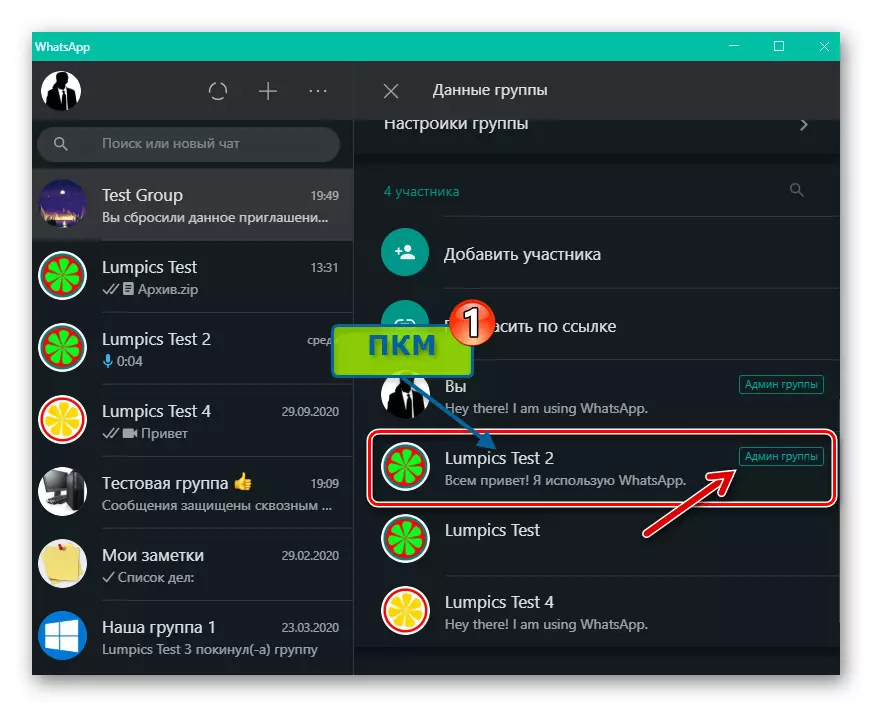
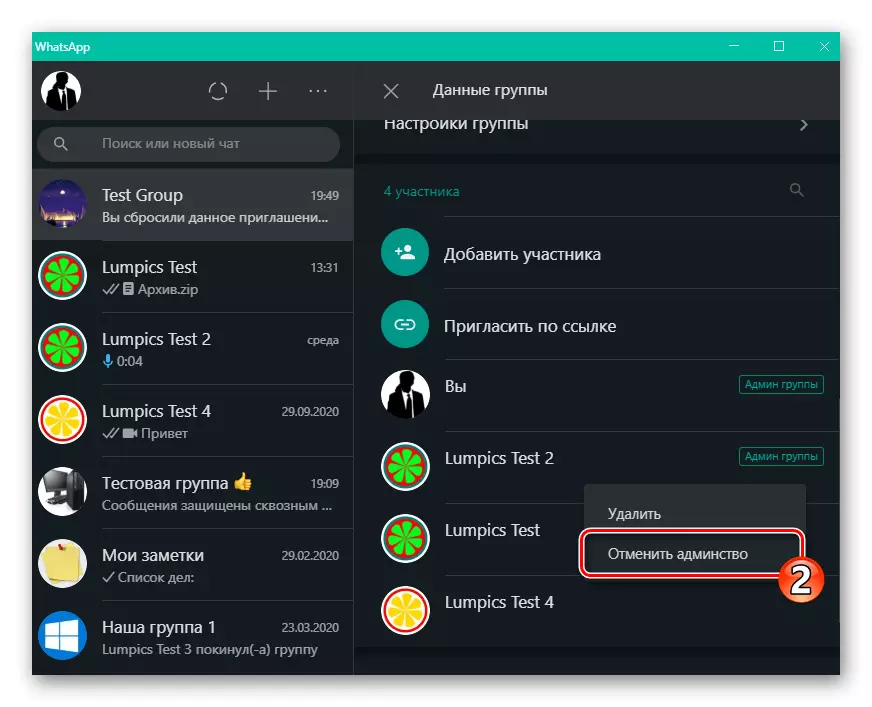
- Խմբի մասնակիցների ցուցակը CHACE անցանկալի անհատականություններից.
- Խմբի տվյալներում «Մասնակիցների» ցուցակի մեջ աջ սեղմեք օգտվողի անունը, օգտագործեք օգտագործման ցանկը դրա վերաբերմունքի մեջ:
- Ընտրեք «Delete նջել»:
- Հաստատեք սուրհանդակի հայցը:
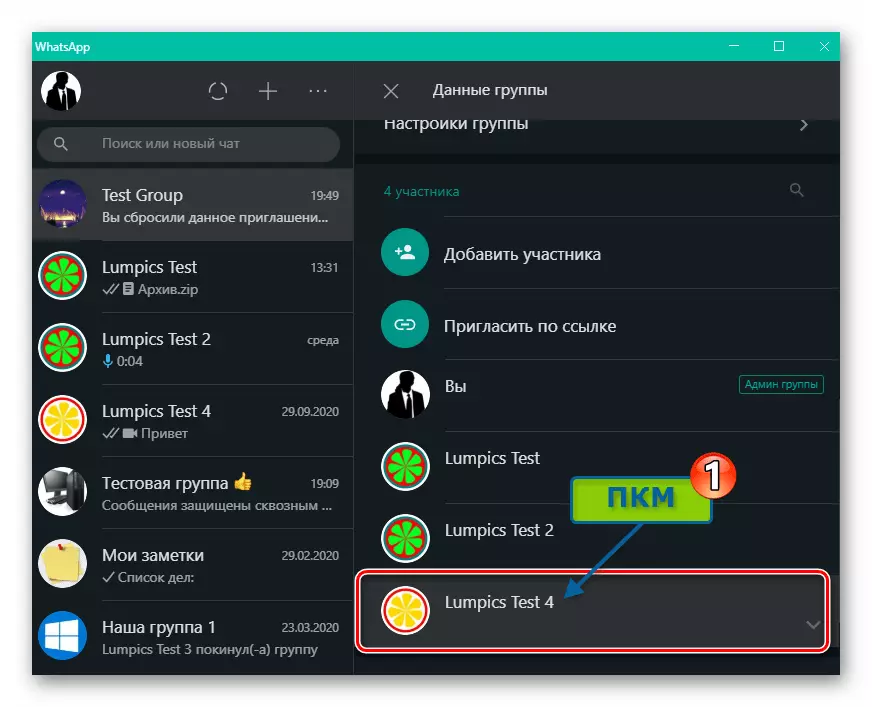
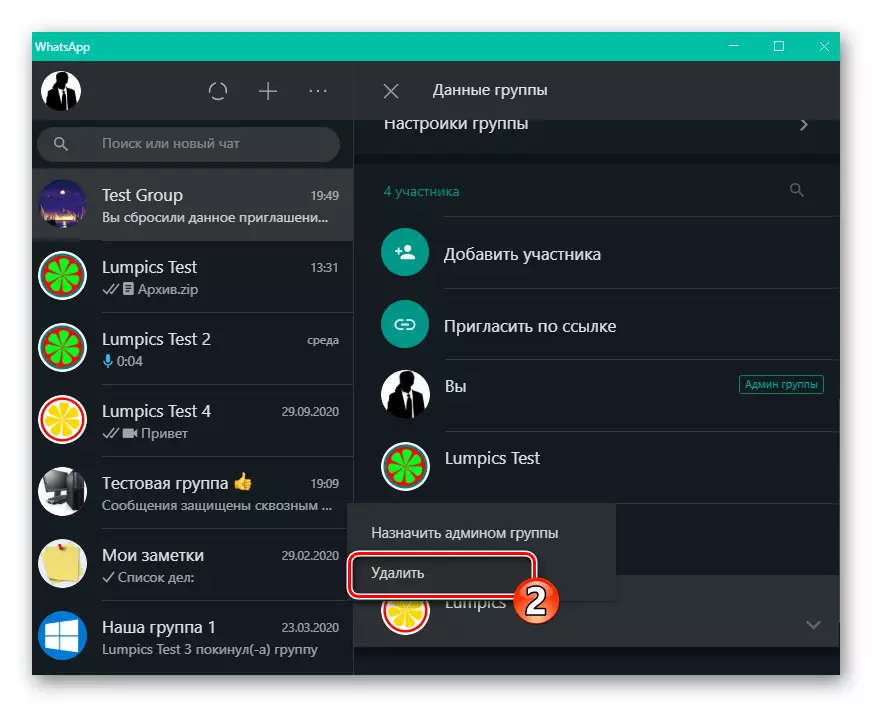
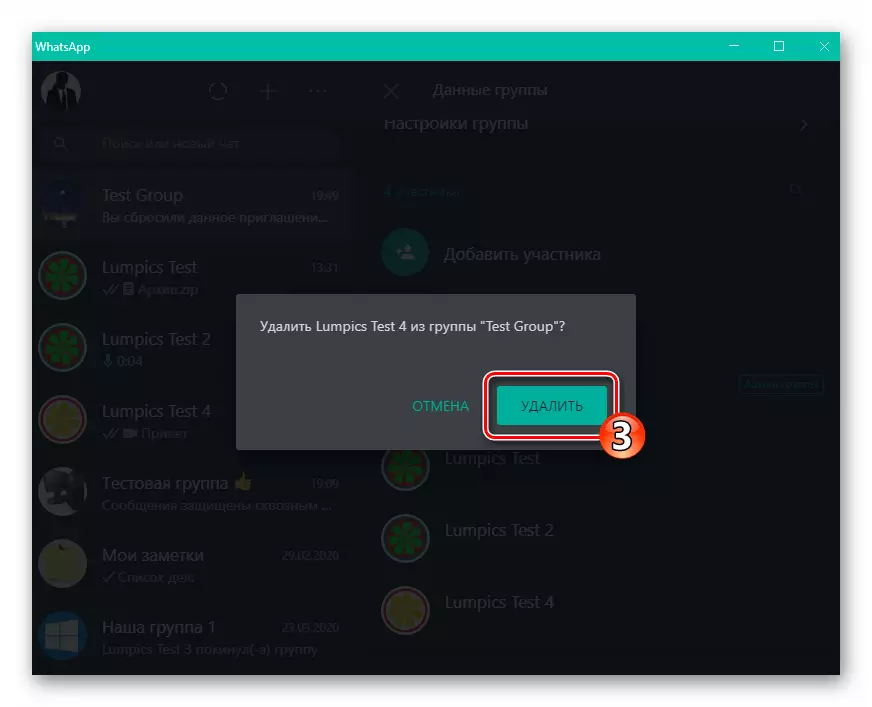
- Զրուցում լրացուցիչ սահմանափակումների տեղադրում.
- Բացեք «Խմբային տվյալները», տեղափոխվեք «Խմբի պարամետրեր» բաժին:
- Կտտացրեք «Փոխել խմբի տվյալները»,

Տեղափոխեք ռադիոյի կոճակը պատուհանի մեջ, որը բացվում է «ադմինիստրատորի միայն» դիրքի վրա, ապա կտտացրեք «Հաստատել»:
- Վերը նշված մեթոդի նման, ընտրեք «ադմինիստրը միայն» արժեքը
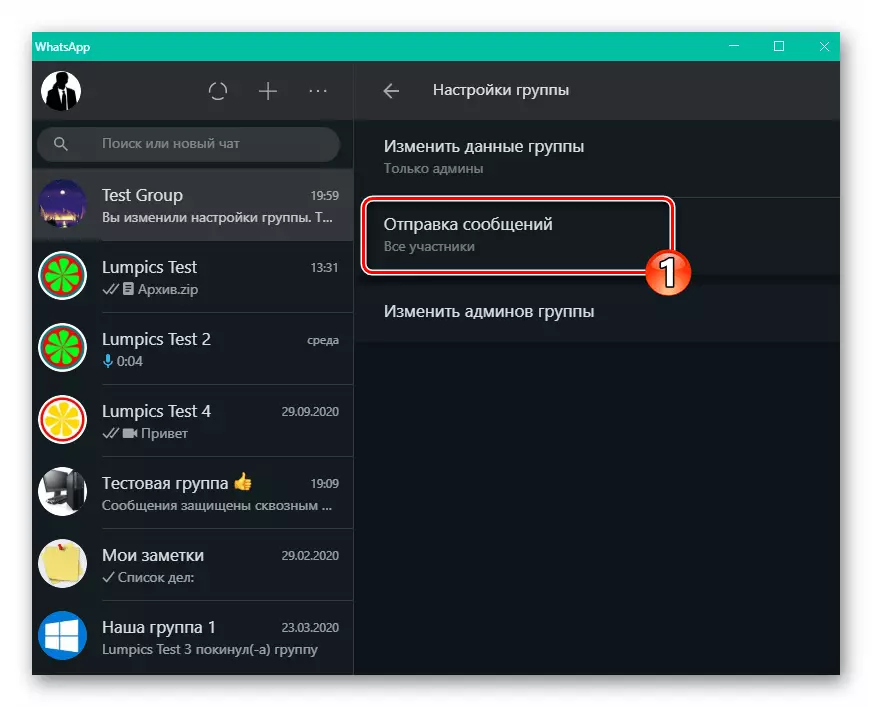
«Ուղարկող հաղորդագրությունների» պարամետրը:
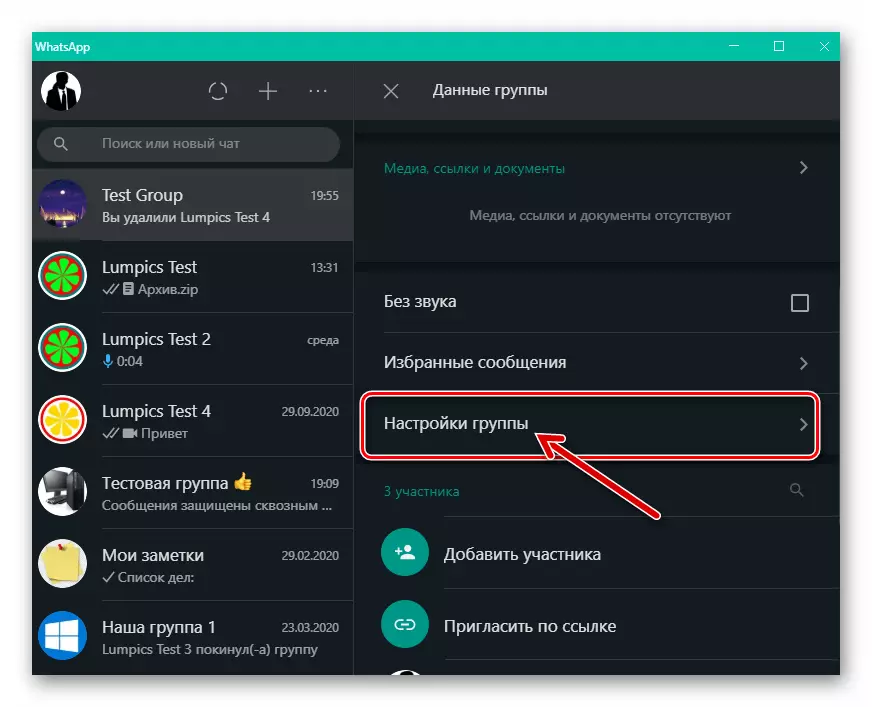
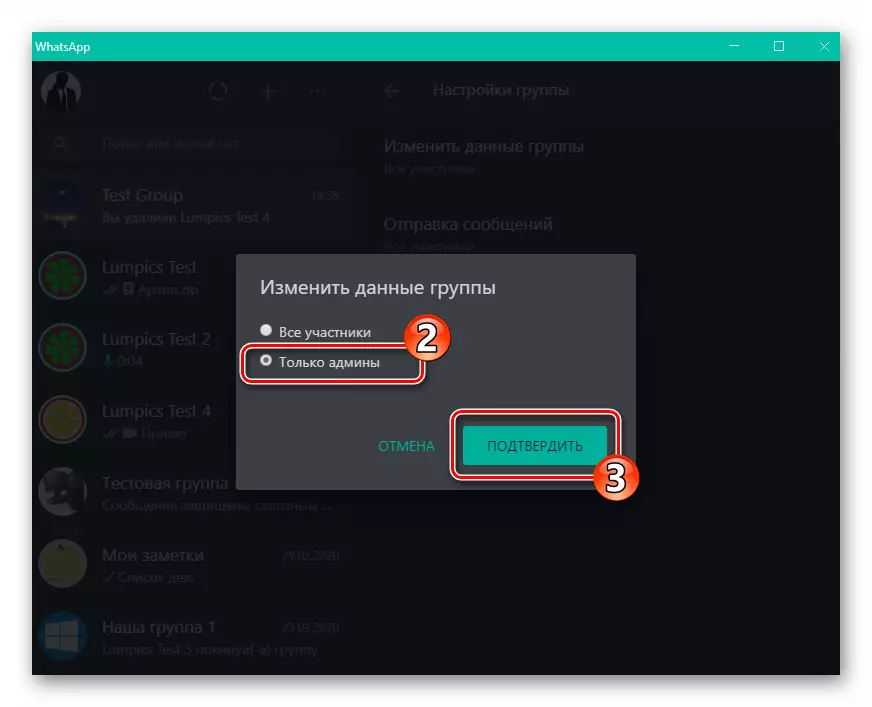
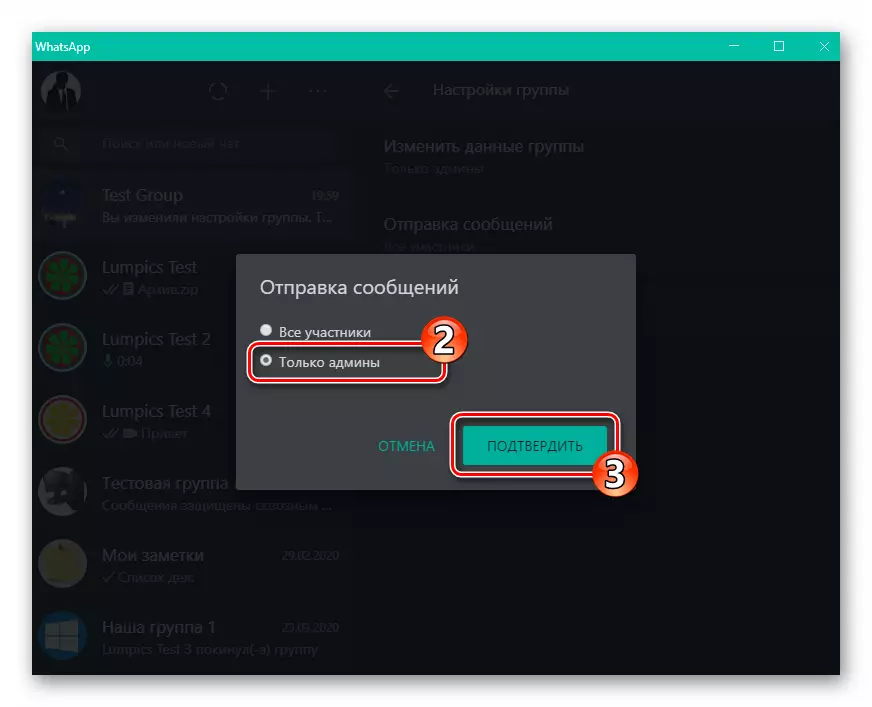
- Անջատեք հղման հրավեր հղումը ձեզ կամ խմբի այլ մասնակիցներին.
